


Щелкните Сканирование документа (Document Scan) на вкладке  (Сканирование с компьютера), чтобы отобразить диалоговое окно Параметры (Сканирование документа) (Settings (Document Scan)).
(Сканирование с компьютера), чтобы отобразить диалоговое окно Параметры (Сканирование документа) (Settings (Document Scan)).
В диалоговом окне Параметры (Сканирование документа) (Settings (Document Scan)) можно указать дополнительные параметры сканирования оригиналов как документов.
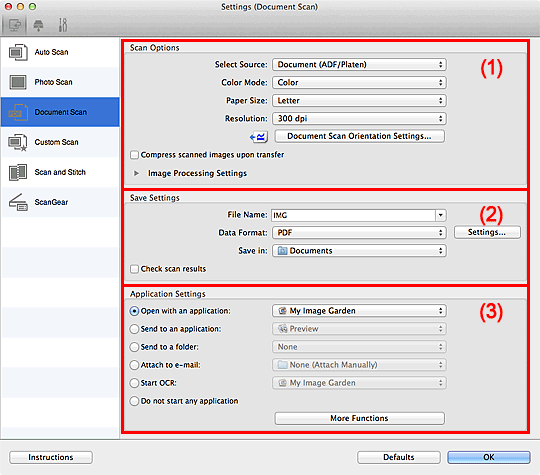
(1) Область вариантов сканирования
(2) Область параметров сохранения
(3) Область параметров приложения
 Внимание!
Внимание!Если диалоговое окно «Параметры» открыто с экрана сканирования приложения My Image Garden, элементы настройки раздела Параметры приложения (Application Settings) не отображаются.
Выберите источник (Select Source)
Выберите вид сканируемого исходного документа.
Сканирование документов: Документ (Document) или Документ (УАПД/рабочая поверхность) (Document (ADF/Platen))
Сканирование журналов: Журнал (Magazine)
Сканирование документов из УАПД (устройства автоматической подачи документов): Документ (УАПД одностороннее) (Document (ADF Simplex)), Документ (УАПД двухстороннее, вручную) (Document (ADF Manual Duplex)) или Документ (УАПД/рабочая поверхность) (Document (ADF/Platen))
 Примечание.
Примечание.Если значение Документ (УАПД/рабочая поверхность) (Document (ADF/Platen)) выбрано, а документы помещены на рабочую поверхность и УАПД, будут отсканированы документы, помещенные на УАПД.
Режим цветн. (Color Mode)
Выберите цветовой режим сканирования документа.
 Внимание!
Внимание!Чтобы установить флажок Черно-белое (Black and White), снимите флажок Сжать отсканированные изображения при передаче (Compress scanned images upon transfer).
Размер бумаги (Paper Size)
Выберите размер сканируемого исходного документа.
При выборе размера Другой (Custom) откроется окно, позволяющее указать размер бумаги. Выберите пункт Единица (Unit), затем введите значения Ширина (Width) и Высота (Height), а затем нажмите кнопку OK.
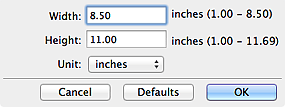
 Примечание.
Примечание.Щелкните По умолчанию (Defaults), чтобы восстановить значения по умолчанию для заданных параметров.
Разрешение (Resolution)
Выберите разрешение сканируемого исходного документа.
Чем выше значение разрешения, тем более детализированным будет изображение.
Ориент. док-та... (Document Scan Orientation Settings...)
Это сообщение отображается, если для параметра Выберите источник (Select Source) выбрано значение УАПД.
Щелкните для отображения диалогового окна Ориент. док-та (Document Scan Orientation Settings), в котором можно установить ориентацию и сторону переплета документов для сканирования из УАПД.
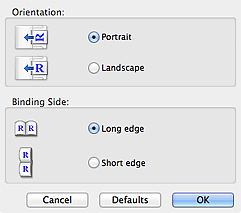
 Внимание!
Внимание!Параметр Сторона переплета (Binding Side) невозможно указать, если сканируется только лицевая сторона каждого документа.
Сжать отсканированные изображения при передаче (Compress scanned images upon transfer)
Сжимает отсканированные изображения при передаче на компьютер. Это удобно, когда сканер или принтер подключен к компьютеру при помощи медленного интерфейса, такого как USB1.1, или через сеть.
Параметры обработки изображения (Image Processing Settings)
Щелкните  (стрелка вправо), чтобы настроить перечисленные ниже параметры.
(стрелка вправо), чтобы настроить перечисленные ниже параметры.
 Примечание.
Примечание.Отображенные элементы отличаются по параметрам Выберите источник (Select Source) и Режим цветн. (Color Mode).
Применить автоматическое исправление документов (Apply Auto Document Fix)
Установите этот флажок для обеспечения большего удобства при чтении путем повышения четкости текста документа или журнала.
 Внимание!
Внимание!Доступно, только если снят флажок Сжать отсканированные изображения при передаче (Compress scanned images upon transfer).
Цветовой тон может отличаться от тона исходного изображения вследствие коррекции. В этом случае снимите флажок и выполните сканирование.
 Примечание.
Примечание.Когда включена эта функция, сканирование выполняется дольше, чем обычно.
Выделение рамки (Sharpen outline)
Подчеркивает контуры предметов, чтобы сделать изображение более четким.
Уменьшить просвечивание (Reduce show-through)
Повышение резкости текста исходного документа или уменьшение просвечивания в газетах и пр.
Устранить муар (Reduce moire)
Устраняет муаровые узоры.
При печати исходных документов изображение формируется из мелких точек. Муар проявляется в виде неравномерных градаций или полос, появляющихся при сканировании фотографий или рисунков, напечатанных мелкими точками.
 Примечание.
Примечание.Когда включена функция Устранить муар (Reduce moire), сканирование выполняется дольше, чем обычно.
Ослабить тени от переплета (Reduce gutter shadow)/Ослабить тени от переплета (рабочая поверхность) (Reduce gutter shadow (platen))
Устраняет тень от переплета, которая появляется между страницами при сканировании раскрытых брошюр.
 Внимание!
Внимание!Эта функция доступна только при сканировании с рабочей поверхности.
Доступно, только если снят флажок Сжать отсканированные изображения при передаче (Compress scanned images upon transfer).
 Примечание.
Примечание.Для коррекции тени от переплета при сканировании исходных документов нестандартных размеров или отдельных областей используйте вкладку Расш. режим (Advanced Mode) программы ScanGear (драйвер сканера).
Подробные сведения см. в разделе «Корр. тени от перепл.» для своей модели на главной странице документа Онлайн-руководство.
Откорректировать наклон текстового документа (Correct slanted text document)
Определение свойств отсканированного текста и исправление наклона документа (в пределах от -0,1 до -10 градусов или от +0,1 до +10 градусов).
 Внимание!
Внимание!Документы перечисленных далее типов нельзя исправить, поскольку текст в них не распознается надлежащим образом.
Документы, в которых текстовые строки наклонены больше, чем на 10 градусов, или угол наклона меняется от строки к строке.
Документы, содержащие текст, расположенный как вертикально, так и горизонтально.
Документы с очень крупным или очень мелким шрифтом.
Документы с небольшим количеством текста.
Документы, содержащие рисунки или изображения
Рукописный текст
Документы, содержащие как вертикальные, так и горизонтальные линии (таблицы).
 Примечание.
Примечание.Когда включена функция Откорректировать наклон текстового документа (Correct slanted text document), сканирование выполняется дольше, чем обычно.
Определять ориентацию текстового документа и поворачивать изображение (Detect the orientation of text document and rotate image)
Автоматический поворот изображения в правильную ориентацию с помощью определения ориентации текста сканируемого документа.
 Внимание!
Внимание!Поддерживаются только текстовые документы, написанные на языках, которые можно выбрать в списке Язык документа (Document Language) в диалоговом окне Параметры (Общие параметры) (Settings (General Settings)).
Ориентацию документов перечисленных ниже типов не всегда можно определить, поскольку текст в них не распознается надлежащим образом.
Разрешение вне диапазона 300–600 dpi.
Размер шрифта вне диапазона 8–48 пунктов.
Документы, содержащие специальные шрифты, эффекты, текст, набранный курсивом или написанный от руки
Документы с узорным фоном.
В таком случае установите флажок Проверить результаты сканирования (Check scan results) и поверните изображение в диалоговом окне Сохранить параметры (Save Settings).
Имя файла (File Name)
Введите имя файла изображения, который нужно сохранить. При сохранении файла к установленному имени файла добавляется дата и 4 цифры в формате «_20XX0101_0001».
Формат данных (Data Format)
Выберите формат данных для сохранения отсканированных изображений.
Можно выбрать JPEG/Exif, TIFF, PNG, PDF или PDF (неск. страниц) (PDF (Multiple Pages)).
 Внимание!
Внимание!Выбор формата JPEG/Exif невозможен, когда для параметра Режим цветн. (Color Mode) установлено значение Черно-белое (Black and White).
Если выбрана функция Начать опт. распозн. (Start OCR) в разделе Параметры приложения (Application Settings), нельзя выбрать PDF или PDF (неск. страниц) (PDF (Multiple Pages)).
Параметры... (Settings...)
Щелкните, чтобы открыть диалоговое окно Параметры формата данных (Data Format Settings), где можно установить качество изображений, которые нужно сохранить, поиск по ключевым словам в файлах PDF и тип их сжатия, а также формат данных, который нужно использовать для сохранения изображений, отсканированных с помощью функции автоматического сканирования.
Место сохранения (Save in)
В этом поле отображается имя папки для сохранения отсканированных изображений. Чтобы изменить папку, укажите папку назначения в диалоговом окне, которое можно открыть, выбрав пункт Добавить... (Add...) во всплывающем меню.
Папка для сохранения по умолчанию: Документы (Documents).
 Внимание!
Внимание!Если диалоговое окно «Параметры» открыто из приложения My Image Garden, этот параметр не отображается.
Проверить результаты сканирования (Check scan results)
Отображает диалоговое окно Сохранить параметры (Save Settings) после сканирования.
 Диалоговое окно «Сохранить параметры»
Диалоговое окно «Сохранить параметры»
 Внимание!
Внимание!Если диалоговое окно «Параметры» открыто из приложения My Image Garden, этот параметр не отображается.
Откр. с пом. прилож. (Open with an application)
Выберите этот параметр, если необходимо улучшить или исправить отсканированные изображения.
Приложение можно указать во всплывающем меню.
Отправлять в приложение (Send to an application)
Выберите этот параметр, если необходимо использовать отсканированные изображения в программе, которая позволяет просматривать или упорядочивать изображения.
Приложение можно указать во всплывающем меню.
Отправлять в папку (Send to a folder)
Выберите этот параметр, если также требуется сохранять отсканированные изображения в папке, отличной от указанной как Место сохранения (Save in).
Папку можно указать во всплывающем меню.
Влож. в эл. письмо (Attach to e-mail)
Выберите этот параметр, если необходимо отправить отсканированные изображения по электронной почте.
Во всплывающем меню можно указать почтовый клиент, который необходимо запустить.
Начать опт. распозн. (Start OCR)
Выберите этот параметр, если требуется преобразовать текст в изображении в текстовые данные с помощью указанного программного обеспечения OCR.
Приложение можно указать во всплывающем меню.
Не запускать сторонние приложения (Do not start any application)
Сохранение в папке, указанной как Место сохранения (Save in).
 Примечание.
Примечание.Укажите приложение или папку в диалоговом окне, которое можно открыть, выбрав пункт Добавить... (Add...) во всплывающем меню.
Инструкции (Instructions)
Открытие данного Руководства.
По умолчанию (Defaults)
Можно восстановить значения по умолчанию для параметров отображенного экрана.
Наверх |